人間工学に基づき設計されたエルゴノミクスマウス。長時間のデスクワークによる手首の疲れや痛みを軽減する便利なアイテムです。しかし、製品によって形状や機能などが異なるので、どれを選ぶか迷ってしまう方も多いのではないでしょうか。
そこで今回は、エルゴノミクスマウスのおすすめをご紹介します。選び方のポイントもあわせて解説するので、ぜひ参考にしてみてください。
※商品PRを含む記事です。当メディアはAmazonアソシエイト、楽天アフィリエイトを始めとした各種アフィリエイトプログラムに参加しています。当サービスの記事で紹介している商品を購入すると、売上の一部が弊社に還元されます。
エルゴノミクスマウスの魅力とは?

By: biccamera.com
エルゴノミクスマウスは、人間工学に基づいて設計されているのが特徴です。手や腕を自然な角度で保てるように作られており、長時間のパソコン作業で生じる手首や肩への負担を和らげます。一般的なマウスと比べて、無理のない姿勢で操作できるのが魅力です。
デザイナーやライターなど、一日中パソコンに向かうことが多い方はもちろん、普段の作業をより快適にしたい方にもおすすめ。楽な姿勢でマウスを使えるため、長時間の作業でも疲れにくい傾向にあります。
エルゴノミクスマウスの選び方
縦型か横型の形状で選ぶ

By: biccamera.com
エルゴノミクスマウスは、大きく分けて縦型と横型の2種類があります。縦型は、握手をするような形で握れるのがポイントです。手首のひねりを抑えられるため、腕への負担を軽くしたい方に適しています。
一方、横型は一般的なマウスに近い形状で、緩やかな傾斜がついているのが特徴です。はじめてエルゴノミクスマウスを使う方でも、違和感なく移行しやすいのがメリット。手首が少し持ち上がることで、負担を軽減する効果が期待できます。
自身の手にフィットするサイズを選ぶ

By: logicool.co.jp
エルゴノミクスマウスの効果を実感するには、自身の手にフィットするサイズのモノを選ぶことが重要。サイズが合わないと、かえって指や手首に余計な力が入ってしまい、疲れの原因になる可能性があります。
製品によっては、S・M・Lといった複数のサイズが用意されているモノも。手の大きさは人それぞれ異なるので、自分に合ったサイズを見つけるのがポイントです。
接続方式をチェック

By: biccamera.com
エルゴノミクスマウスの接続方式は、主に有線・無線(2.4GHz)・Bluetoothの3種類です。デスク周りをすっきりさせたい方は無線タイプが、接続の安定性を重視する方は有線タイプが適しています。自分の作業スタイルに合わせて選んでみてください。
有線接続は、遅延が少なく安定しているのが魅力です。また、充電や電池交換の心配がないうえ、価格も比較的安価な傾向にあります。ただし、ケーブルがあるためデスク周りが煩雑になりやすい点には注意が必要です。
無線接続には、USBレシーバーを使う2.4GHzとBluetoothの2種類があります。2.4GHz接続は安定性が良好で、Bluetoothと比較して遅延が少ない傾向があります。Bluetooth接続は、複数の機器を切り替えて使いたい方にぴったりです。
機能をチェック
効率アップしたいなら多ボタン・キー設定機能などをチェック

By: razer.com
PC作業の効率を上げたい方には、ボタンの数が多い製品がおすすめです。ブラウザ操作のコピー・貼り付けなど、よく使う機能をボタンに割り当てられます。マウスだけで複数の操作をこなせるため、作業効率の向上が見込めます。
さらに、専用ソフトウェアでキーボードのショートカットを設定できる製品も展開。キーボードへ手を戻す回数が減り、作業中の手の移動を抑えられるのが魅力です。
ゲーミング用ならポーリングレート・DPI調整機能などをチェック

By: razer.com
ゲーミング用途でマウスを選ぶ方は、ポーリングレートとDPI調整機能をチェックしましょう。ポーリングレートは、マウスがパソコンに情報を送る頻度を表す数値です。単位はHzで示され、数値が高いほどカーソルの動きの遅延が少なくなります。
とくに素早い反応が求められるFPSなどのゲームでは、1000Hz程度の製品がおすすめ。また、DPIはマウスの感度を示し、数値が高いほどマウスを少し動かしただけでカーソルが大きく動きます。ゲームのジャンルやプレイスタイルに応じて、DPIを細かく調整できる機能があると便利です。
エルゴノミクスマウスのおすすめ|仕事向け
ロジクール(Logicool) ERGO M575SP
| タイプ | トラックボール | インターフェイス | Bluetooth Low Energy |
|---|---|---|---|
| ボタン数 | – | 解像度(カウント) | 2000 dpi |
| 重さ | 145 g | 幅x高さx奥行 | 1719x1057x319 mm |
親指で滑らかに操作できるトラックボールマウス。人間工学に基づいたエルゴノミクス設計により、手首や前腕を自然な姿勢に保ちます。親指でボールを転がすだけでカーソルが動かせるため、手首を動かす必要がなく、狭いデスクでも快適に作業可能です。
静音クリック機能を搭載し、クリック音を抑えているのが特徴。オフィスや静かな環境でも周囲を気にせず仕事に取り組めます。また、BluetoothとLogi Boltレシーバーの両方に対応しており、安定したワイヤレス接続が可能です。
本製品は単3乾電池1本で最長約18ヶ月の使用できます。専用アプリのLogi Options+でボタン割り当てやポインター速度のカスタマイズもでき、作業効率を高められるのが魅力。長時間のデスクワークで手首の負担を減らしたい方におすすめのモデルです。
ロジクール(Logicool) MX Anywhere 3S MX1800GR
| タイプ | レーザーマウス | インターフェイス | Bluetooth Low Energy |
|---|---|---|---|
| ボタン数 | – | 解像度(カウント) | 8000 dpi |
| 重さ | 99 g | 幅x高さx奥行 | 1719x1057x319 mm |
静音性と快適な操作性を両立したワイヤレスマウス。クリック音が大幅に低減されており、会議中でも気兼ねなく使えます。人間工学に基づく形状で指が自然にフィットするのが特徴です。
8000DPIの高精度トラッキングセンサーを搭載し、ガラス面でも正確な操作が可能。MagSpeed電磁気スクロールホイールにより1秒間に1000行の高速スクロールを実現しており、長文や表計算の作業効率が向上します。
コンパクトながら重さ99gで持ち運びやすく、1回の充電で最大70日間使用できるのが魅力です。
ロジクール(Logicool) MX Master 3S MX2300GR
| タイプ | レーザーマウス | インターフェイス | Bluetooth Low Energy |
|---|---|---|---|
| ボタン数 | – | 解像度(カウント) | 8000 dpi |
| 重さ | 99 g | 幅x高さx奥行 | 1719x1057x319 mm |
静音性と精密操作を両立したエルゴノミクスマウス。クリック音を軽減しており、静かなオフィスや集中作業にぴったり。8000DPIの高精度センサーを搭載し、ガラス面でも滑らかに動作します。
MagSpeed電磁気スクロールホイールにより、1秒間に1000行の高速スクロールを実現。長文の文書やスプレッドシートも素早く閲覧できます。サイドホイールは横スクロールに対応しており、大きな表やウェブページの閲覧が快適です。
専用アプリのLogi Options+で、ボタンのカスタマイズやアプリごとの設定が可能。BluetoothとUSBレシーバーの両方に対応しています。USB-C充電で1分の充電で約3時間使えるのもおすすめポイントです。
ロジクール(Logicool) MX ERGO S MXTB2
| タイプ | トラックボール | インターフェイス | Bluetooth Low Energy |
|---|---|---|---|
| ボタン数 | – | 解像度(カウント) | – |
| 重さ | 259 g | 幅x高さx奥行 | 1719x1057x319 mm |
手首への負担を軽減する角度調整機能付きトラックボールマウス。0°と20°の2段階で傾斜角度を調整でき、手首を自然な位置に保ちながら長時間の作業が可能です。親指でボールを転がすだけでカーソルを操作できます。
静音仕様のため、クリック音を削減しているのが特徴。静かなオフィスやカフェでも周囲を気にせず集中して作業に取り組めます。USB-C充電に対応し、フル充電で最長120日間使用可能。BluetoothとLogi Bolt USBレシーバーの両方で接続でき、最大2台のデバイスを切り替えながら使えます。
カスタマイズ可能なボタンを搭載しており、専用アプリで自由に機能を割り当てられるのも魅力です。
ロジクール(Logicool) サイレントプラス M331n
| タイプ | 光学式マウス | インターフェイス | 無線2.4GHz |
|---|---|---|---|
| ボタン数 | – | 解像度(カウント) | 1000 dpi |
| 重さ | 78 g | 幅x高さx奥行 | 1719x1057x319 mm |
クリック音を90%以上軽減した静音設計のワイヤレスマウス。SilentTouchテクノロジーにより静かな環境でも周囲を気にせず操作でき、図書館やカフェでの作業にぴったりです。右手にフィットする形状で長時間でも快適に使用できます。
小型USBレシーバーをPCに挿すだけで、約10mの範囲で無線接続が可能。ラバー製のスクロールホイールは触り心地がよく、細かい操作にも対応しやすいのがポイントです。
Windows・macOS・ChromeOSなど幅広いOSに対応。単三乾電池1本で約18ヶ月の連続使用が可能で、頻繁な電池交換の手間を省けます。
ロジクール(Logicool) Vertical Ergonomic Mouse LIFT M800
| タイプ | 光学式マウス | インターフェイス | Bluetooth low energy 無線2.4GHz |
|---|---|---|---|
| ボタン数 | – | 解像度(カウント) | 4000 dpi |
| 重さ | 125 g | 幅x高さx奥行 | 1719x1057x319 mm |
手首への負担を和らげる57°の傾斜が特徴の縦型マウスです。握手をするような自然な手の姿勢で操作でき、長時間のPC作業でも疲労を軽減可能。親指を自然に置けるスペースと凹凸のあるグリップにより、快適な操作感を実現します。
6つのボタンは専用アプリでカスタマイズできるのもポイント。SmartWheelを搭載しており、高速スクロールと精確スクロールを自動で切り替えられるのが魅力。最大3台のデバイスをEasy-Switchボタンで素早く切り替えられます。
本製品はBluetooth接続とUSBレシーバーの両方に対応。幅70×奥行108×高さ71mmサイズで扱いやすいのも魅力です。
エレコム(ELECOM) 2.4GHz無線トラックボール IST 5ボタン 人工ルビーモデル M-IT10DR
| タイプ | トラックボール | インターフェイス | 無線2.4GHz |
|---|---|---|---|
| ボタン数 | – | 解像度(カウント) | 500 dpi |
| 重さ | 148 g | 幅x高さx奥行 | 1719x1057x319 mm |
人工ルビー支持球を採用したトラックボールマウスです。直径2mmの人工ルビーが滑らかな操作を実現。直径約36mmの大型ボールにより、広範囲でも快適にカーソル移動できます。
エルゴノミクス形状により、握らず自然な手の形で使える設計が魅力。手首への負担を軽減しながら快適に操作できます。5ボタン搭載で、進む・戻るボタンなどがワンタッチで使用可能。専用ソフトウェアでボタン機能のカスタマイズもできます。
単3形乾電池1本で動作し、USBレシーバーは本体底面に収納可能。2.4GHzワイヤレス接続で安定した操作環境を提供します。トラックボール初心者にもおすすめのモデルです。
エレコム(ELECOM) 有線接続Sサイズマウス SHELLPHA チルト機能付き7ボタン M-SH31UBSK
| タイプ | BlueLEDマウス | インターフェイス | USB |
|---|---|---|---|
| ボタン数 | – | 解像度(カウント) | 2000 dpi |
| 重さ | 84 g | 幅x高さx奥行 | 1719x1057x319 mm |
静音性に優れた7ボタンタイプの有線マウスです。手首への負担を軽減するエルゴノミクス形状により、長時間の作業でも快適に使用可能。約幅79×奥行107×高さ44mmのSサイズ設計で手の小さい方にもフィットします。
チルトホイール機能を搭載しており、横スクロールも可能です。BlueLEDセンサーと2000DPIの分解能により、さまざまな素材の上で使用できます。
ケーブル長は約1.5mで、デスク周りの配置に柔軟に対応。抗菌仕様のため、清潔に使いたい方にもおすすめのモデルです。
エルゴノミクスマウスのおすすめ|ゲーミング向け
エムエスアイ(MSI) VERSA 300 WIRELESS
| タイプ | 光学式マウス | インターフェイス | Bluetooth 5.3 USB 無線2.4GHz |
|---|---|---|---|
| ボタン数 | – | 解像度(カウント) | 8000 dpi |
| 重さ | 60 g | 幅x高さx奥行 | 1719x1057x319 mm |
ゲーミングに適した60gの軽量設計と左右対称エルゴノミクス形状を両立したワイヤレスマウス。ダイヤモンドパターンのサイドグリップを備えており、長時間のプレイでも疲れにくく、さまざまなグリップスタイルに対応できます。有線・2.4GHz無線・Bluetoothの3種類の接続方式を選択可能です。
8000DPIまで設定できる高精度光学センサーを搭載し、FPSゲームでの素早い動きにも正確に反応します。6ボタン仕様でDPI切り替えやブラウザバック操作も簡単。フル充電で最大50時間連続使用でき、充電の手間を軽減できるのが魅力です。
ロジクール(Logicool) G703 LIGHTSPEEDワイヤレス ゲーミング マウス G703h
| タイプ | 光学式マウス | インターフェイス | 無線2.4GHz |
|---|---|---|---|
| ボタン数 | – | 解像度(カウント) | 16000 dpi |
| 重さ | 95 g | 幅x高さx奥行 | 1719x1057x319 mm |
長時間のゲームプレイにおすすめのワイヤレスゲーミングマウス。95gの持ちやすさと、HERO 25Kセンサーによる100~25600DPIの高精度トラッキングを実現しています。
フル充電で約35時間使用可能。POWERPLAYワイヤレス充電システムに対応しており、プレイ中も充電可能。10gの追加ウェイトで好みの重量に調整でき、6ボタン構成はG HUBソフトウェアでカスタマイズできます。
ロジクール(Logicool) PRO X SUPERLIGHT 2 DEX GPROXSL-WLDEX
| タイプ | 光学式マウス | インターフェイス | USB 無線2.4GHz |
|---|---|---|---|
| ボタン数 | – | 解像度(カウント) | 44000 dpi |
| 重さ | 60 g | 幅x高さx奥行 | 1719x1057x319 mm |
右利き用エルゴノミクス設計を採用した軽量ゲーミングマウス。重量60gの軽量ボディと右手にフィットする非対称シェイプにより、長時間のゲームプレイでも快適に操作可能です。次世代HERO 2センサーを搭載し、44000DPIの高精度トラッキングで繊細なエイムを実現します。
ポーリングレート8000Hzにより、遅延のない高速反応が可能。LIGHTFORCEスイッチはメカニカルのクリック感と光学式の高速反応を兼ね備え、耐久性も向上しています。LIGHTSPEEDワイヤレス接続で安定した通信を維持し、最大95時間の連続使用が可能です。
トラッキング速度888IPS、加速度88Gを実現し、FPSやTPSの激しい戦闘でも正確な操作性を発揮。軽量性に優れたモノを探している方におすすめです。
レイザー(Razer) Basilisk V3 RZ01-04000100-R3M1
| タイプ | 光学式マウス | インターフェイス | USB |
|---|---|---|---|
| ボタン数 | – | 解像度(カウント) | 26000 dpi |
| 重さ | 101 g | 幅x高さx奥行 | 1719x1057x319 mm |
11個のプログラム可能なボタンを備えた多機能ゲーミングマウス。26000DPIのFocus+オプティカルセンサーにより高精度なトラッキングを実現しており、FPSやMOBAでの素早い操作に対応できます。右手専用エルゴノミクス形状で、さまざまな持ち方に適したグリップ感が魅力です。
マクロやショートカットをボタンに割り当てることで、重要なアクションを素早く実行可能。Chroma RGBライティングで1680万色のカスタマイズもでき、デスク周りを華やかに演出します。
7000万回のクリック耐久性と1.8mのケーブル長で、長期間安定して使用できます。さまざまな機能を活用してゲームを楽しみたい方におすすめのモデルです。
レイザー(Razer) DeathAdder V2 X HyperSpeed RZ01-04130100-R3A1
| タイプ | 光学式マウス | インターフェイス | Bluetooth 5.1 無線2.4GHz |
|---|---|---|---|
| ボタン数 | – | 解像度(カウント) | 14000 dpi |
| 重さ | – | 幅x高さx奥行 | 1719x1057x319 mm |
ゲーミングに特化したエルゴノミクス設計のワイヤレスマウス。右手にぴったりとフィットする形状により、長時間のプレイでも疲れにくく快適な操作性を発揮します。14000DPIの高精度センサーを搭載し、精密なカーソル操作で激しい戦闘もスムーズです。
デュアルワイヤレス接続に対応しており、高速のRazer HyperSpeed Wirelessと省電力のBluetoothを切り替えられるのが特徴。単3または単4電池1本で駆動し、2.4GHz接続時で約235時間、Bluetooth接続時で約615時間の長時間使用が可能です。
7つのプログラム可能なボタンを備え、第2世代Razerメカニカルスイッチは6000万クリックの耐久性を実現。遅延の少ない接続と安定した操作性で、本格的なゲーミング環境を求める方におすすめのモデルです。
レイザー(Razer) Naga V2 HyperSpeed RZ01-03600100-R3A1
| タイプ | 光学式マウス | インターフェイス | Bluetooth 無線2.4GHz |
|---|---|---|---|
| ボタン数 | – | 解像度(カウント) | 30000 dpi |
| 重さ | 95 g | 幅x高さx奥行 | 1719x1057x319 mm |
19個のボタンを搭載したMMO向けワイヤレスゲーミングマウスです。親指で操作しやすいサイドの12個のボタンに加え、多彩なスキルやコマンドを瞬時に使用可能。エルゴノミクス設計により、長時間でも疲れにくく快適な操作性を実現します。
30000DPIの高精度光学センサーを搭載しており、精密なカーソル操作が可能。デュアルモードスクロールホイールはフリースピンとタクタイルモードを切り替えられ、状況に応じた操作感を実現します。Razer HyperSpeed 2.4GHzとBluetoothのデュアル接続に対応し、最大250時間使用できるのも魅力です。
エルゴノミクスマウスの売れ筋ランキングをチェック
エルゴノミクスマウスのランキングをチェックしたい方はこちら。





















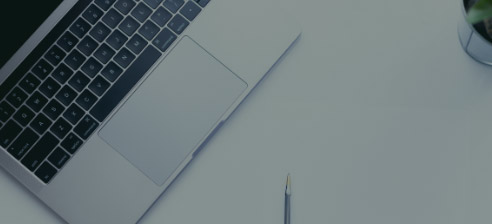

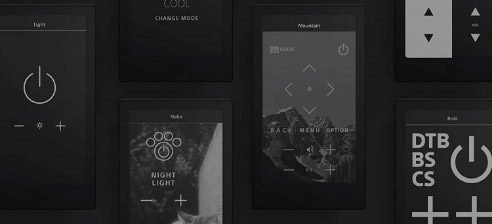





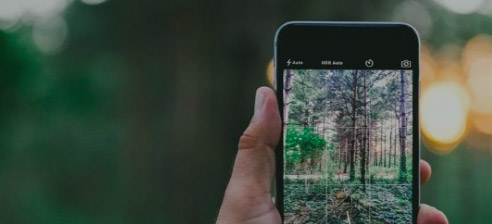

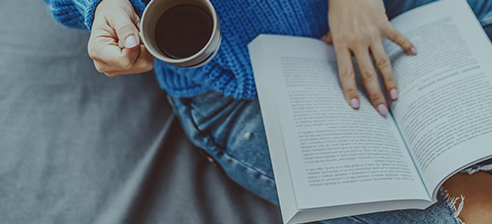

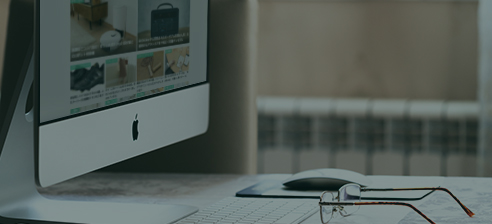
エルゴノミクスマウスには、縦型やトラックボール搭載型などさまざまな形状があります。また、接続方式や静音性の有無、ボタンの数などもモデルによって異なります。自分の手の大きさやPC作業の環境に合ったモノを選ぶことが重要です。ぜひ本記事を参考に、自分に適した1台を探してみてください。